In tijden waarin cyberaanvallen welig tieren en aanzienlijke financiële verliezen en reputatieschade veroorzaken, moeten organisaties de beste cyberbeveiligingspraktijken volgen om zichzelf veilig te houden. Het kennen van privacy en beveiliging op MacBooks is de eerste stap daartoe.
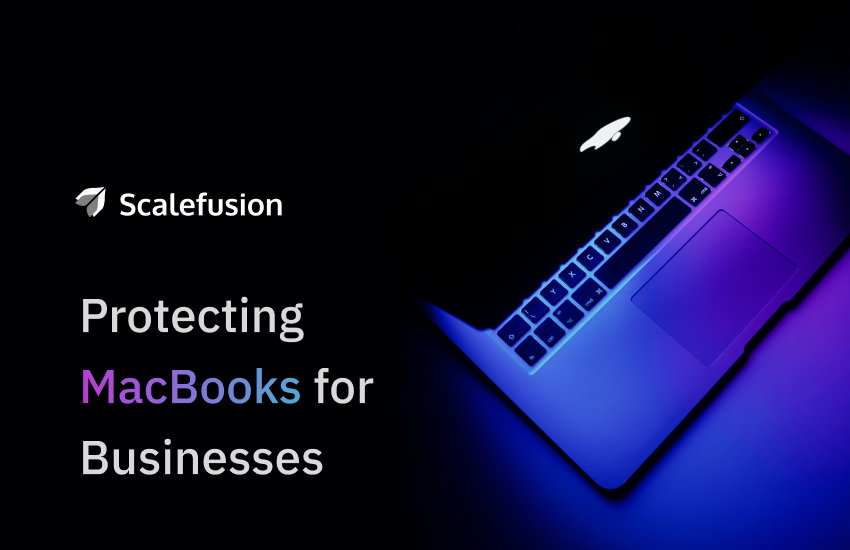
Apple heeft privacy en beveiliging altijd serieus genomen en blijft de beveiligingsfuncties verbeteren. Veel werkgevers gebruiken tegenwoordig om deze reden Macs op het werk. Dit betekent echter niet dat er geen voorzorgsmaatregelen zijn die ze moeten nemen. Apparaten moeten veilig genoeg zijn om vertrouwelijke bedrijfsinformatie te beschermen. De volgende informatie zal werknemers en IT-beheerders helpen de beveiliging te verbeteren en hen te beschermen tegen cyberdreigingen.
Update apps op tijd
Hackers kunnen kwetsbaarheden gemakkelijk misbruiken als u apps niet op tijd bijwerkt. De updates pakken specifiek kwetsbaarheden aan die aan het licht komen. Op een Mac zijn automatische updates standaard ingeschakeld. Zorg ervoor dat uw Mac op de juiste manier updates downloadt. Op uw MacBook kunt u verschillende apps hebben. Ze kunnen afkomstig zijn van de App Store of van andere geïdentificeerde ontwikkelaars. Alle apps moeten op tijd worden bijgewerkt. U kunt leren hoe u alle apps kunt updaten in MaHet bericht van cPaw, die u in eenvoudige taal door de stappen leidt. Als u naar een nuttige onlinebron verwijst, bent u verzekerd van uw veiligheid en gemoedsrust.
Stel complexe wachtwoordvereisten in
Ondanks alle waarschuwingen worden er nog steeds zwakke wachtwoorden gebruikt. Als u niet wilt dat hackers toegang krijgen tot vertrouwelijke informatie, moet u ervoor zorgen dat u sterke wachtwoorden gebruikt. Het gebruik van tweefactorauthenticatie voegt een extra beveiligingslaag toe. Dit betekent dat u uw inloggegevens op twee verschillende manieren moet invoeren om toegang te krijgen.
Het is een continu proces om ervoor te zorgen dat wachtwoorden veilig zijn. Je zult de complexiteit ervan moeten blijven verbeteren. Een sterk wachtwoord maakt gebruik van een combinatie van tekens, cijfers en symbolen. Door een wachtwoordbeheerder te gebruiken, kunt u complexe wachtwoorden bijhouden. Apple heeft een iCloud-sleutelhangerwachtwoordbeheerder die informatie codeert met AES 256-bit-codering. U kunt ook wachtwoordbeheerders van derden gebruiken.
Blacklist-aanvragen die niet door uw organisatie zijn goedgekeurd
Het kan zijn dat uw werkgever niet wil dat u sommige applicaties gebruikt. De reden hiervoor kan alles zijn het stroomlijnen van productiviteit en beveiliging. Bepaalde apps kunnen uw werkproductiviteit verstoren. Andere kunnen veiligheidsrisico's veroorzaken. Daarom moet u voorzichtig zijn bij het toestaan van apps. Download alleen degenen die u kent en vertrouwt. Schadelijke apps zonder licentie kunnen vermomd zijn als grafische of filmbestanden.
Als u bepaalde apps wilt beperken, kunt u het volgende doen:
- Ga naar het Apple-menu en open Systeeminstellingen
- Klik op Schermtijd
- Om apps te beperken, klikt u op App-beperkingen
- Schakel opties in of uit
U kunt ook de Mac App Blocker gebruiken, die een gratis proefperiode van 15 dagen heeft, of andere betaalde blockers uitproberen om apps te blokkeren.
Gebruik een antivirus
Het is van cruciaal belang om uw Mac te beschermen tegen malware en virussen. Het gebruik van een antivirusprogramma dat voor een Mac is gemaakt, is de beste manier. Uw Mac wordt geleverd met XProtect-antimalwarebescherming. U krijgt echter een completere bescherming dan andere antivirusoplossingen van derden voor Macs. Zorg ervoor dat antivirussoftware op alle apparaten is geïnstalleerd en houd deze up-to-date.
Configureer netwerk- en e-mailinstellingen om de privacy te verbeteren
Een ander gebied waar u mogelijk de privacy moet verbeteren, zijn uw netwerk- en e-mailinstellingen. Het is op veel apparaten mogelijk om netwerkinstellingen te configureren. Er zijn oplossingen waarbij gebruikers automatisch op afstand verbinding kunnen maken met het netwerk zonder een wachtwoord in te voeren. U kunt ook e-mailinstellingen configureren om gebruikers weg te houden van kwaadaardige e-mail en phishing-aanvallen.
Push beveiligingscertificaten op afstand
Beveiligingscertificaten zorgen ervoor dat gevoelige informatie alleen gebruikers bereikt die geautoriseerd zijn om er toegang toe te hebben. Dit biedt gebruikers een veiligere manier om toegang te krijgen tot bedrijfsinformatie. Werkgevers moeten oplossingen vinden waarmee ze beveiligingscertificaten kunnen installeren en onder werkgevers kunnen verspreiden.
Bestandsoverdracht op afstand maakt een naadloze uitwisseling van inhoud mogelijk en is van cruciaal belang in de hedendaagse werkomgeving. Het brengt extra veiligheidsrisico's met zich mee en u zult oplossingen moeten vinden om de overdracht van externe bestanden te beveiligen.
Wis caches en cookies
Om de cache te wissen, moet je naar het instellingenmenu in de browser gaan. Selecteer Caches wissen en verwijder ze. Als u 'cookie' in uw adresbalk typt, ziet u een vervolgkeuzemenu met websites die cookies op uw computer hebben geïnstalleerd. Hier kunt u ze verwijderen.
Gebruik een wachtwoordbeheerder
Elke organisatie moet een wachtwoordbeleid, en het is essentieel dat u zich hieraan houdt bij het instellen van uw account. Hierdoor voldoet u minimaal aan de minimale beveiligingseisen die uw organisatie stelt. Afhankelijk van uw specifieke behoeften en het aantal applicaties dat u gebruikt, moet u mogelijk een groot aantal complexe wachtwoorden onthouden, vooral als uw beleid maandelijkse wijzigingen voorschrijft.
Het opschrijven van wachtwoorden moet strikt worden vermeden, wat de zaken nog ingewikkelder kan maken. Het gebruik van een wachtwoordbeheerder lost dit probleem op, omdat het ingewikkelde, unieke wachtwoorden genereert die moeilijk te kraken zijn. Bovendien biedt het een veilige, gecodeerde manier om deze wachtwoorden op te slaan, waardoor het invoerproces wordt gestroomlijnd. Er zijn verschillende betrouwbare tools voor wachtwoordbeheer beschikbaar, die tegemoetkomen aan een breed scala aan organisatorische behoeften.
Naast het implementeren van een wachtwoordbeheerder, waardoor tweefactorauthenticatie mogelijk is waar mogelijk voor al uw accounts, inclusief uw iCloud-account, is raadzaam. Tweefactorauthenticatie biedt een extra beveiligingslaag bovenop uw toch al complexe wachtwoord.
Configureer privacyvoorkeuren
U ziet vier tabbladen wanneer u op Beveiliging en privacy klikt in Systeemvoorkeuren. Als u wijzigingen wilt aanbrengen, moet u op het hangslotpictogram klikken.
- In het Algemeen tabblad, kunt u automatisch inloggen uitschakelen en een wachtwoord instellen.
- Een van de tabbladen is BestandVault. Het codeert gegevens op uw harde schijf. Als u deze inschakelt, kan niemand die binnendringt uw gegevens ontsleutelen zonder een door u ingestelde beveiligingssleutel.
- Activeer de Firewall en klik op Firewallopties. In het dialoogvenster verschijnen alle apps en services die uw systeem toestaat. Je kunt ze allemaal optellen of aftrekken met de knoppen aan de onderkant.
- De Privacy Met het tabblad kunt u machtigingen voor apps instellen, zodat ze alleen toegang hebben tot de persoonlijke gegevens die u wilt. “Kaarten” kunnen bijvoorbeeld toegang willen tot locatiegegevens. Geef geen toegang tot gegevens die een app niet nodig heeft. Wanneer u klaar bent, vergrendelt u het hangslotpictogram.
Push OS-updates op afstand
Het is mogelijk om beheer OS-updates gemakkelijk. Dit hoeft de workflow voor gebruikers niet te verstoren. Er is een optie waarmee u op een bepaald tijdstip een update kunt installeren. Ook kunt u medewerkers vooraf waarschuwen voor OS-updates.
Zorg voor de veilige bewaring van verloren apparaten
Het activeringsslot is een Apple-functie die uw apparaat bewaakt. Het zorgt ervoor dat gebruikers een apparaat alleen kunnen ontgrendelen met hun Apple ID en wachtwoord. Niemand heeft toegang tot uw apparaat als u het kwijtraakt.
Afsluiten
Macs dienen onmiskenbaar als uitstekende hulpmiddelen voor een breed scala aan taken, waarbij prestaties en gebruiksvriendelijke interfaces naadloos worden gecombineerd. Het is echter absoluut noodzakelijk om te erkennen dat geen enkel systeem volledig ongevoelig is voor kwetsbaarheden. Zelfs in het ogenschijnlijk ondoordringbare domein van Mac-computing zijn er nog steeds potentiële zwakheden die kwaadwillende actoren kunnen misbruiken. Het is essentieel om altijd bewust te zijn van de veiligheid en alle mogelijke maatregelen te implementeren om beveiligingsincidenten te voorkomen. Ze gebeuren vaak wanneer ze het minst worden verwacht. De bovenstaande informatie helpt de veiligheid en beveiliging van een zakelijke Mac te garanderen.
Plan een demo met onze experts om de Apple-apparaatbeheermogelijkheden van Scalefusion MDM te verkennen. Begin een 14-dag gratis trial nu!
